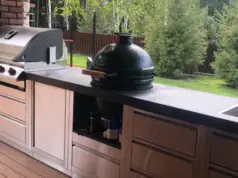Принтеры и многофункциональные устройства Kyocera известны своей надежностью и качеством печати. Однако даже самая совершенная техника может со временем требовать настройки. Одним из важных аспектов работы принтера является точная цветопередача. В этой статье мы рассмотрим, как самостоятельно откалибровать цветопередачу устройств Kyocera, не прибегая к помощи специалистов.
Почему важна калибровка цветопередачи
Точная цветопередача критически важна во многих сферах деятельности – от дизайна и фотографии до создания рекламных материалов и корпоративной документации. Некорректная цветопередача может привести к искажению восприятия изображений, неточной передаче фирменных цветов компании или даже браку в производстве.
Признаки необходимости калибровки
- Заметное отличие цветов на экране и в напечатанном виде
- Неестественные оттенки кожи на фотографиях
- Искажение фирменных цветов в логотипах и брендированных материалах
- Общее «выцветание» или, наоборот, чрезмерная насыщенность отпечатков
Если вы заметили подобные проблемы, вероятно, пришло время провести калибровку цветопередачи вашего устройства Kyocera. Хотя эта процедура может показаться сложной, на самом деле ее вполне можно выполнить самостоятельно, следуя нашим инструкциям.
Подготовка к калибровке
Прежде чем приступить к настройке цветопередачи, необходимо провести ряд подготовительных мероприятий:
- Убедитесь, что в устройстве установлены оригинальные картриджи Kyocera. Использование неоригинальных расходных материалов может негативно повлиять на качество цветопередачи.
- Проверьте наличие достаточного количества тонера во всех картриджах. Низкий уровень тонера может искажать результаты калибровки.
- Очистите внутренние компоненты принтера от пыли и загрязнений. Это можно сделать с помощью специальных чистящих средств или мягкой безворсовой ткани.
- Подготовьте качественную бумагу для печати тестовых страниц. Рекомендуется использовать белую бумагу плотностью не менее 80 г/м².
- Обеспечьте стабильные условия освещения в помещении, где будет проводиться калибровка. Идеально подойдет дневной свет или специальное освещение с цветовой температурой около 5000K.
Если вы сомневаетесь в своих силах или не уверены в правильности выполнения подготовительных шагов, рекомендуем обратиться в сервис kyocera москва, где профессионалы помогут вам с настройкой и обслуживанием вашего устройства.
Процесс калибровки цветопередачи
Шаг 1: Печать тестовой страницы
Начните процесс калибровки с печати тестовой страницы. Для этого:
- Откройте панель управления принтера на компьютере.
- Найдите раздел «Обслуживание» или «Настройка цвета».
- Выберите опцию «Печать тестовой страницы» или аналогичную.
Тестовая страница обычно содержит различные цветовые образцы, градиенты и шкалы оттенков. Внимательно изучите напечатанную страницу на предмет неравномерности цветов, полос или других дефектов.
Шаг 2: Настройка цветового баланса
После анализа тестовой страницы переходите к настройке цветового баланса:
- В панели управления принтера найдите раздел «Настройка цвета» или «Цветовой баланс».
- Здесь вы увидите ползунки или числовые значения для основных цветов: голубого (Cyan), пурпурного (Magenta), желтого (Yellow) и черного (Black).
- Корректируйте значения каждого цвета, основываясь на результатах тестовой печати. Например, если вы заметили желтоватый оттенок на белых участках, уменьшите значение желтого цвета.
- После каждой корректировки печатайте новую тестовую страницу для оценки результата.
Шаг 3: Калибровка градаций серого
Правильная передача оттенков серого важна для общего качества цветопередачи:
- Найдите в настройках принтера опцию «Калибровка градаций серого» или похожую.
- Следуйте инструкциям на экране, которые обычно включают печать тестовой страницы с различными оттенками серого.
- Оцените равномерность перехода между оттенками и отсутствие цветовых искажений в серых областях.
- При необходимости скорректируйте настройки и повторите тест.
 Шаг 4: Точная настройка отдельных цветов
Шаг 4: Точная настройка отдельных цветов
Для достижения максимально точной цветопередачи может потребоваться дополнительная настройка отдельных цветов:
- В расширенных настройках цвета найдите опции для точной настройки определенных оттенков.
- Обратите особое внимание на передачу телесных тонов, зеленых оттенков (часто проблемные для принтеров) и фирменных цветов, если они есть в вашей организации.
- Используйте эталонные изображения или цветовые образцы для сравнения.
Проверка результатов калибровки
После завершения всех этапов калибровки важно провести финальную проверку результатов:
- Напечатайте несколько разнообразных изображений, включающих фотографии, графики и текст с цветными элементами.
- Сравните напечатанные изображения с их отображением на откалиброванном мониторе.
- Проверьте точность передачи фирменных цветов, если это актуально для вашей работы.
- Обратите внимание на качество печати черно-белых документов, особенно на четкость текста и равномерность заливки серых областей.
Если результаты калибровки вас не удовлетворяют или вы столкнулись с трудностями в процессе настройки, рекомендуем обратиться на сайт https://rem-kyocera.com/. Специалисты сервисного центра помогут провести профессиональную калибровку и решить любые проблемы с вашим устройством Kyocera.
Поддержание стабильной цветопередачи
Чтобы сохранить результаты калибровки на длительный срок, следуйте этим рекомендациям:
- Регулярно проводите профилактическую чистку принтера.
- Используйте только оригинальные расходные материалы Kyocera.
- Храните бумагу в надлежащих условиях, избегая повышенной влажности.
- Периодически проверяйте качество цветопередачи, печатая тестовые страницы.
- Учитывайте влияние окружающей среды на работу принтера, особенно температуру и влажность в помещении.
Соблюдение этих простых правил поможет вам поддерживать высокое качество цветопередачи вашего устройства Kyocera и сократить необходимость частых калибровок.
Калибровка цветопередачи – важный процесс, который может значительно улучшить качество печати вашего устройства Kyocera. Следуя описанным шагам, вы сможете самостоятельно настроить цветопередачу и добиться профессиональных результатов печати. Помните, что регулярное обслуживание и правильная эксплуатация принтера – ключ к стабильной и качественной работе вашей техники.